
- ავტორი Lynn Donovan [email protected].
- Public 2023-12-15 23:49.
- ბოლოს შეცვლილი 2025-01-22 17:29.
შექმენით Windows ელ.ფოსტის მალსახმობი
- დააწკაპუნეთ მაუსის მარჯვენა ღილაკით ცარიელ სივრცეზე თქვენს სამუშაო მაგიდაზე ან დავალების პანელზე და აირჩიეთ ახალი, შემდეგ მალსახმობი .
- მდებარეობისთვის ან ბილიკისთვის მალსახმობი , entermailto:[email protected], სადაც "[email protected]" ჩანაცვლებულია ელ. ფოსტა თქვენი მიმღების მისამართი.
- დააწკაპუნეთ შემდეგი, შემდეგ ჩაწერეთ სახელი მალსახმობი . შემდეგ დააჭირეთ Finish.
ანალოგიურად, როგორ შევქმნა ელფოსტის მალსახმობი Windows 10-ში?
როგორ გააკეთოთ დესკტოპის მალსახმობები Windows 10-ში
- მეტი: Windows 10 კლავიატურის ეს მალსახმობები დაზოგავს თქვენ დაწკაპუნებებს.
- აირჩიეთ ყველა აპლიკაცია.
- დააწკაპუნეთ მაუსის მარჯვენა ღილაკით აპლიკაციაზე, რომლისთვისაც გსურთ შექმნათ დესკტოპის მალსახმობი.
- აირჩიეთ მეტი.
- აირჩიეთ ფაილის მდებარეობის გახსნა.
- დააწკაპუნეთ აპლიკაციის ხატულაზე მარჯვენა ღილაკით.
- აირჩიეთ მალსახმობის შექმნა.
- აირჩიეთ დიახ.
გარდა ამისა, როგორ შევქმნა მალსახმობი Gmail-ისთვის? Gmail-ის მალსახმობის გაკეთება ნებისმიერი სხვა ბრაუზერის გამოყენებით
- გადადით თქვენს Gmail-ის შემოსულებში თქვენი არჩეული ბრაუზერის გამოყენებით.
- დააკოპირეთ ტექსტი, რომელიც არის მისამართების ზოლში (იხილეთ ქვემოთ, თუ არ იცით რა არის)
- გადადით სამუშაო მაგიდაზე და დააწკაპუნეთ მარჯვენა ღილაკით, შემდეგ აირჩიეთ ახალი> მალსახმობი.
- ჩასვით ვებგვერდის მისამართი, რომელიც დააკოპირეთ დიალოგში „შექმენით მალსახმობი“.
ანალოგიურად, ისმება კითხვა, როგორ შევქმნა ელფოსტის მალსახმობი Outlook-ში?
მალსახმობების გამოყენება Outlook-ის ახალი ელემენტების შესაქმნელად
- დააწკაპუნეთ სამუშაო მაგიდაზე მარჯვენა ღილაკით და აირჩიეთ ახალი -> მალსახმობი.
- შექმენით მალსახმობი დიალოგურ ფანჯარაში შეიყვანეთ mailto: როგორც ელემენტი გასაშვებად და დააწკაპუნეთ შემდეგი:
- ჩაწერეთ ახალი ფოსტის შეტყობინება მალსახმობის სახელად და დააწკაპუნეთ Finish:
- გადაიტანეთ მალსახმობი სწრაფი დაწყების ინსტრუმენტთა პანელზე, რათა ის სწრაფად იყოს ხელმისაწვდომი ყველა აპლიკაციის მინიმიზაციის გარეშე.
როგორ ქმნით მალსახმობას?
დესკტოპის ხატის ან მალსახმობის შესაქმნელად, გააკეთეთ შემდეგი:
- გადახედეთ თქვენს მყარ დისკზე არსებულ ფაილს, რომლისთვისაც გსურთ მალსახმობის შექმნა.
- დააწკაპუნეთ მაუსის მარჯვენა ღილაკით ფაილზე, რომლისთვისაც გსურთ მალსახმობის შექმნა.
- მენიუდან აირჩიეთ მალსახმობის შექმნა.
- გადაიტანეთ მალსახმობი სამუშაო მაგიდაზე ან სხვა საქაღალდეზე.
- მალსახმობის გადარქმევა.
გირჩევთ:
როგორ შევქმნა ჩემი მყარი დისკის სარეზერვო ასლი Linux-ში?

4 გზა თქვენი მთელი მყარი დისკის სარეზერვო ასლის შესაქმნელად Linux Gnome Disk Utility-ზე. შესაძლოა, Linux-ზე მყარი დისკის სარეზერვო ასლის შესაქმნელად ყველაზე მოსახერხებელი გზა არის Gnome Disk Utility-ის გამოყენება. კლონეზილა. Linux-ზე მყარი დისკების სარეზერვო ასლის შექმნის პოპულარული გზაა Clonezilla-ს გამოყენება. DD. დიდი შანსია, თუ ოდესმე გამოგიყენებიათ Linux, ამა თუ იმ მომენტში შეგხვდათ dd ბრძანება. TAR
როგორ შევქმნა ჩემი C დისკის სარეზერვო ასლი Windows 10-ში?

Windows 10 კომპიუტერის სრული სარეზერვო ასლის აღება გარე მყარ დისკზე ნაბიჯი 1: ჩაწერეთ „პანელი“საძიებო ზოლში და შემდეგ დააჭირეთ. ნაბიჯი 2: სისტემაში და უსაფრთხოებაში, დააწკაპუნეთ "თქვენი ფაილების სარეზერვო ასლების შენახვა ფაილების ისტორიით". ნაბიჯი 3: დააწკაპუნეთ "სისტემის გამოსახულების სარეზერვო ასლი" ფანჯრის ქვედა მარცხენა კუთხეში
როგორ გადატვირთოთ კლავიატურის მალსახმობი?

ხანგრძლივად დააჭირეთ კლავიატურაზე "Ctrl" და "Alt" კლავიშებს და შემდეგ დააჭირეთ ღილაკს "Delete". თუ Windows გამართულად ფუნქციონირებს, დაინახავთ დიალოგურ ფანჯარას რამდენიმე ვარიანტით. თუ რამდენიმე წამის შემდეგ ვერ ხედავთ დიალოგურ ფანჯარას, ხელახლა დააჭირეთ 'Ctrl-Alt-Delete' გადატვირთვისთვის
რა არის ფაილის გაფართოება Outlook ელფოსტისთვის?
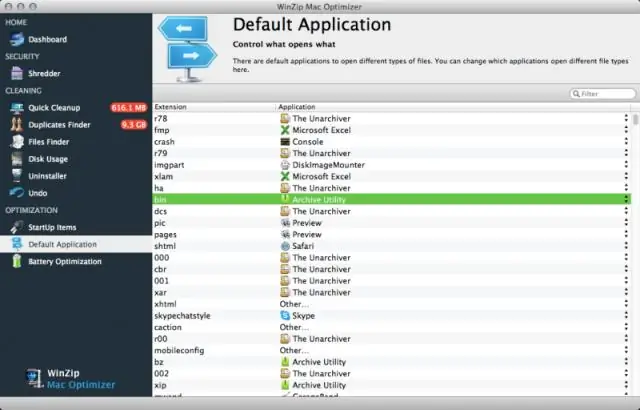
EML, მოკლე ელექტრონული ფოსტა ან ელფოსტა, არის ფაილის გაფართოება ელექტრონული ფოსტის შეტყობინებისთვის, რომელიც შენახულია ფაილში ინტერნეტ შეტყობინებების ფორმატის პროტოკოლში, ელექტრონული ფოსტის შეტყობინებებში. ეს არის სტანდარტული ფორმატი, რომელსაც აქვს Microsoft Outlook Express, ისევე როგორც სხვა ელექტრონული ფოსტის პროგრამები
როგორ შევქმნა პრინტერის მალსახმობი Windows 10-ზე?

შექმენით დესკტოპის მალსახმობი Printers საქაღალდისთვის Windows 10-ში ნაბიჯი 1: დააწკაპუნეთ მაუსის მარჯვენა ღილაკით დესკტოპის ცარიელ ადგილზე, დააწკაპუნეთ ახალზე და შემდეგ დააწკაპუნეთ Shortcut-ის გასახსნელად Createsshortcut ოსტატის გასახსნელად. დააჭირეთ ღილაკს შემდეგი. ნაბიჯი 3: ახლა შეიყვანეთ მალსახმობის სახელი. ჩვენ მას ვუწოდებთ პრინტერებს, რადგან მალსახმობი არის პრინტერების საქაღალდეში
